Конфигуриране на Thunderbird Lighting (CalDAV)
За да конфигурирате Thunderbird с добавката Lightning за достъп до Baïkal CalDAV календара, инталиран на вашия акаунт, моля следвайте инструкциите по-долу. Добавката Lightning за Thunderbird може да бъде свалена от
https://addons.mozilla.org/thunderbird/addon/lightning/
В стъпките по-долу трябва да замените следното:
 | username с вашето потребителско име в Baïkal baikal.example.com с поддомейна, в който сте инсталирали Baïkal. |
1. Отворете Thunderbird.
2. Изберете "File" -> "New" -> "Calendar".
3. Изберете "On the Network". Натиснете бутона "Next".
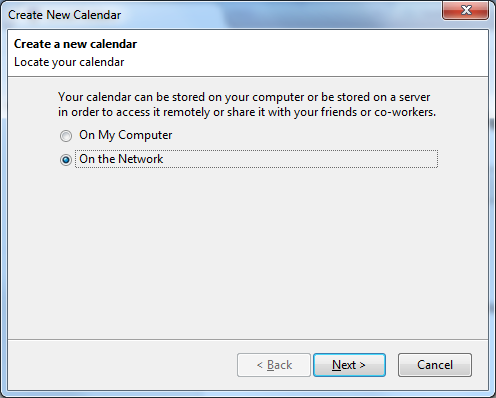
4. Изберете опцията "CalDAV".
5. В полето "Location" въведете "http://baikal.example.com/html/cal.php/calendars/username/default/" като замените "baikal.example.com" с поддомейна, в който сте инсталирали Baïkal, "username" с потребителското ви име в Baikal и "default" е името на вашия календар.
Бележка: В Baïkal 0.8.0+ можете да видите данните за настройка на конкретен календар, натискайки бутона "i" до календара в интерфейса за управление на Baïkal CalDAV.
Натиснете бутона "Next".
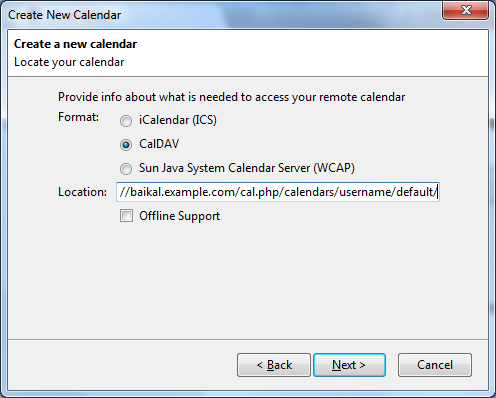
6. В полето "Name" въведете име за календара по ваш избор.
Натиснете бутона "Next".
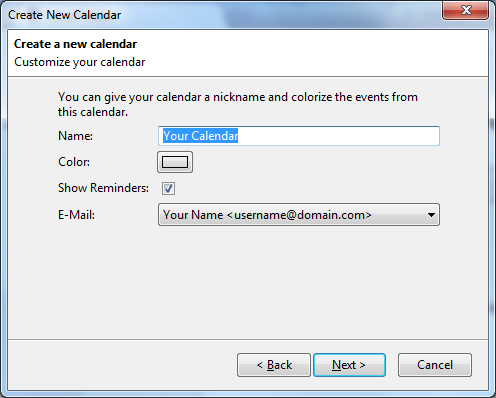
7. Натиснете бутона "Finish" на следващия екран.
8. Thunderbird ще поиска да въведете вашето потребителско име и парола за Baïkal потребителя ви. Въведете ги и изберете опцията "Use Password Manager to remember this password". Натиснете бутона "ОК".